强悍的PPT动画效果奔跑
奔跑动画课件

制作步骤
ห้องสมุดไป่ตู้
第一步:打开“动画向导” 第二步:设置画布尺寸 第三步:添加图像 第四步:调整图像顺序 第五步:设置帧的“延迟时间” 第六步:单击“完成”按钮 第七步:进行动画预览 第八步:单击“保存”按钮,保存。
刘翔
• 刘翔是中国田径史上里程 碑式人物,在2004年雅典 奥运会上以12.91秒的成 绩平了保持11年的世界纪 录; 在瑞士洛桑田径超 级大奖赛中,以12秒88打 破了保持13年的世界纪录。 多次在国际田径赛事中夺 冠,是目前男子10米栏最 优秀的运动员之一。并且 刘翔积极参与慈善事业, 为中国体育事业、公益事 业发展做出了很多贡献。
火亮
• 火亮:奥运冠军,中国 男子跳水队运动员。出 生于1989年,7岁开始练 习体操,9岁时被上海跳 水队教练胡燕挑中,改 练跳水。半年后的1999 年全国少年比赛,火亮 即夺得十米台亚军。 2008年北京奥运会上, 与林跃搭档夺得男子双 人十米台冠军。
孙杨
• 孙杨,中国男子游泳队运动 员,奥运会“双料”冠军, 2012年伦敦奥运会上,男子 400米自由泳决赛中,孙杨 夺得中国男子游泳奥运会第 一枚金牌;男子4×200米自 由泳接力决赛中,中国队依 靠孙杨最后一棒发力提升了 两个名次而夺得铜牌,这是 中国男子游泳奥运会接力第 一枚奖牌;男子1500米自由 泳决赛中,孙杨夺得金牌, 打破了由自己保持的原世界 纪录,刷新了该项目新的世 界纪录。
王励勤
• 王励勤:共14次获得世 界冠军,在2000年悉尼 奥运会上夺得男双冠军, 2001年大阪世乒赛上获 男单和男双冠军。2005 年在上海第48届世乒赛 上再次夺得男单冠军和 混双冠军;2007年世乒 赛王励勤再度卫冕了这 两项冠军。2008年北京 奥运会上,与队友夺得 乒乓球男子团体冠军。
如何在幻灯片中设置动速度
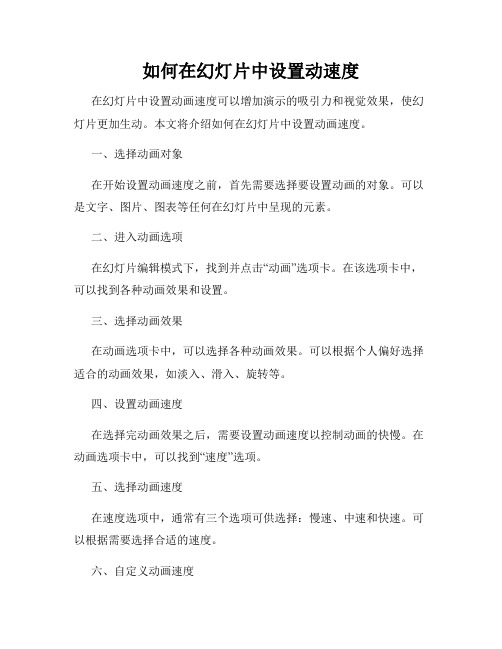
如何在幻灯片中设置动速度在幻灯片中设置动画速度可以增加演示的吸引力和视觉效果,使幻灯片更加生动。
本文将介绍如何在幻灯片中设置动画速度。
一、选择动画对象在开始设置动画速度之前,首先需要选择要设置动画的对象。
可以是文字、图片、图表等任何在幻灯片中呈现的元素。
二、进入动画选项在幻灯片编辑模式下,找到并点击“动画”选项卡。
在该选项卡中,可以找到各种动画效果和设置。
三、选择动画效果在动画选项卡中,可以选择各种动画效果。
可以根据个人偏好选择适合的动画效果,如淡入、滑入、旋转等。
四、设置动画速度在选择完动画效果之后,需要设置动画速度以控制动画的快慢。
在动画选项卡中,可以找到“速度”选项。
五、选择动画速度在速度选项中,通常有三个选项可供选择:慢速、中速和快速。
可以根据需要选择合适的速度。
六、自定义动画速度除了选择默认的速度选项外,还可以自定义动画速度。
在速度选项中,可以点击“自定义动画速度”进行设置。
七、调整动画速度在自定义动画速度选项中,可以通过拖动滑块或手动输入数值来调整动画速度。
数值越小,动画播放的越快;数值越大,动画播放的越慢。
八、应用于其他动画如果需要将相同的动画速度应用于其他动画对象,可以选择已设置好速度的动画对象,右键点击并选择“应用于其他对象”。
九、设置动画顺序在完成设置动画速度之后,还可以设置动画的顺序。
可以根据需要选择同时播放、按顺序播放或其他自定义顺序。
注意事项:1. 在设置动画速度之前,先考虑好演示的需要和整体效果,选择适合的动画效果和速度。
2. 不要过度使用动画效果,以免分散观众注意力,保持幻灯片简洁和清晰。
3. 动画速度的选择应符合演示内容和节奏,既不能过快以致观众来不及阅读,也不能过慢以致让观众感到无聊。
4. 在设置动画顺序时,应注意逻辑性和连贯性,使动画过渡更加自然和流畅。
总结:通过设置动画速度,可以使幻灯片更加生动和吸引人,增强演示效果。
在幻灯片编辑模式下,选择动画对象、选择动画效果、设置动画速度、调整动画顺序等步骤都是关键。
如何在PowerPoint中使用幻灯片动效果速度

如何在PowerPoint中使用幻灯片动效果速度幻灯片动效是PowerPoint中常用的功能,可以使幻灯片更加生动有趣。
掌握使用幻灯片动效的技巧,可以帮助我们制作出更具吸引力和专业性的演示文稿。
本文将介绍如何在PowerPoint中使用幻灯片动效效果速度,并提供一些实用的技巧。
一、了解幻灯片动效速度在开始使用幻灯片动效之前,我们首先需要了解幻灯片动效的速度设置。
PowerPoint提供了多种不同的速度选项,可以根据需要来设定。
1. 快速:动画将以较快的速度播放完毕。
2. 中速:动画将以中等速度播放完毕。
3. 慢速:动画将以较慢的速度播放完毕。
4. 自定义速度:可以手动设置动画的具体播放时间。
在选择动画效果时,我们可以根据需要选择适合的速度。
例如,对于一个重要的标题,可以选择中速或慢速,以便观众有足够的时间浏览和理解。
而对于一些简单的图形效果,可以选择快速速度,以提高整个演示过程的流畅性。
速度的选择应根据演示的内容和目的来决定。
二、设置幻灯片动效速度在PowerPoint中,设置幻灯片动效的速度非常简单。
下面我们将逐步指导您完成:1. 在PowerPoint中,选择需要设置动感效果的幻灯片,点击“动画”选项卡。
2. 在“动画”选项卡中,选择您想要应用动效的对象,比如一个标题或图形。
3. 在“动画”选项卡的“动画效果”组中,单击“效果选项”按钮,弹出效果选项窗口。
4. 在效果选项窗口中,您将看到“速度”选项。
单击下拉菜单,选择适合您的速度选项:快速、中速、慢速或自定义速度。
5. 如果您选择了“自定义速度”,您可以在下方的文本框中输入您希望的播放时间。
例如,您可以输入“2秒”,以使动画在2秒内播放完毕。
三、使用幻灯片动效的技巧除了设置速度外,还有一些实用的技巧可以帮助您更好地使用幻灯片动效。
下面是一些建议:1. 选择合适的动画效果:PowerPoint提供了多种动画效果可供选择。
在选择动画效果之前,要考虑它是否与演示主题和内容相符。
自定义动画龟兔赛跑ppt课件

新的一年里, 我真想和小 乌龟再来一
次比赛!
任务一
设置自定义动画,为乌龟和兔子分别设 置一种不同的出场方式,完成后观看放映 测试动画。
阅读“任务一助手”后,打开幻灯片“任 务一”
任务二
1、设置自定义动画,让乌龟和兔子分 别从右侧跑到终点,完成后观看放映,测 试动画是否正确。
设置中的“速度”可 以帮忙我们!同学们
自己尝试下吧!
任务三
设置自定义动画,让乌龟和兔子沿着弯 道线路跑向终点; 几点要求:
1、 单击鼠标时同时起跑 2、 要有不同的速度 完成后观看放映,测试动画是否正确
我们可以试试“添加效 果”中导演为《龟兔赛跑》设计动画 效果。有二种难度不同的任务供大家选择,第二 种的难度较大。要求: (1)按照课堂中设置的动画,完成添加效果,让故 事动起来。 (2)在完成(1)的基础上,自创新的动画情节, 导演一部属于你的龟兔赛跑。
任务二
2、设置自定义动画,当我们单击鼠标 时,乌龟和兔子同时从右侧跑向终点,完 成后观看放映,测试动画是否正确;
在“添加效果”下面 设置面板中的“开始” 可以帮忙我们,大家
不妨试试 !
任务二
3、设置自定义动画,让乌龟和兔子跑向 终点时有快有慢,比如你可以让乌龟速度 慢点,完成后观看放映,测试动画是否正 确;
任务一演示
任务一
任务二
任务三
任务四
任务五
PPT跑马灯效果
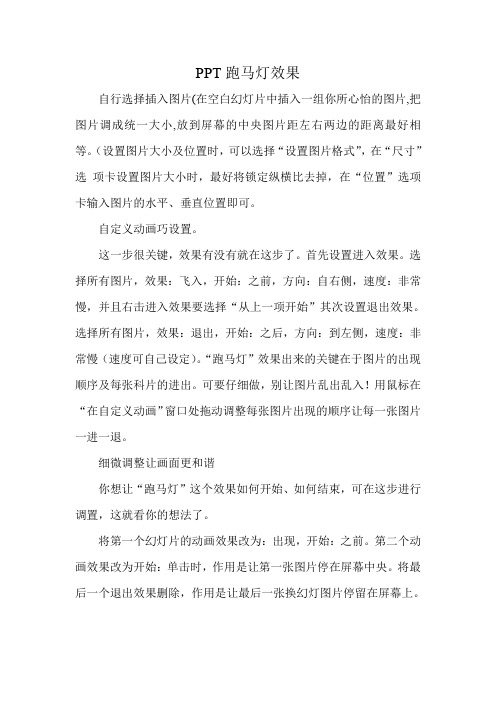
PPT跑马灯效果
自行选择插入图片(在空白幻灯片中插入一组你所心怡的图片,把图片调成统一大小,放到屏幕的中央图片距左右两边的距离最好相等。(设置图片大小及位置时,可以选择“设置图片格式”,在“尺寸”选项卡设置图片大小时,最好将锁定纵横比去掉,在“位Байду номын сангаас”选项卡输入图片的水平、垂直位置即可。
自定义动画巧设置。
细微调整让画面更和谐
你想让“跑马灯”这个效果如何开始、如何结束,可在这步进行调置,这就看你的想法了。
将第一个幻灯片的动画效果改为:出现,开始:之前。第二个动画效果改为开始:单击时,作用是让第一张图片停在屏幕中央。将最后一个退出效果删除,作用是让最后一张换幻灯图片停留在屏幕上。
强悍的PPT动画效果-奔跑

设置动画参数
速度
根据需要选择动画的速度, 如快速、慢速或自定义。
方向
设置动画的方向,如向前、 向后或左右移动。
路径
选择或绘制一个路径,让 动画按照设定的路径进行 移动。
调整动画顺序
顺序
根据故事情节和视觉效果,调整各个 动画元素的播放顺序。
延迟
设置各个动画元素的播放延迟时间, 以达到更好的视觉效果。
06
PPT动画效果的未来发展
技术进步推动动画效果的创新
3D技术
随着3D技术的不断成熟,PPT动画效果将更加立 体、逼真,为观众带来更沉浸式的体验。
AI技术
人工智能的发展将使PPT动画效果更加智能、自动 化,减少人工干预,提高制作效率。
实时渲染技术
实时渲染技术将使PPT动画效果更加流畅、自然, 提高视觉效果。
品牌推广
01
企业将利用动画效果提升品牌形象,增强品牌影响力,提高产
品推广效果。
培训与教育
02
企业将运用动画效果进行员工培训、产品演示、市场教育等,
提高培训效果和教育质量。
营销活动
03
企业将利用动画效果丰富营销手段,吸引消费者眼球,提高营
销效果。
感谢您的观看
THANKS
动画效果在PPT中的作用
增强视觉冲击力
通过动画效果,可以使演示文 稿更加生动、有趣,增强视觉 冲击力,吸引观众的注意力。
引导观众视线
通过动画效果,可以引导观众 的视线,使观众更容易理解演 示文稿的内容和逻辑。
突出重点内容
通过动画效果,可以突出重点 内容,使观众更加关注重要的 信息点。
提高演示表现力
强悍的PPT动画效果-奔跑
目录
青岛版小学信息技术六年级下册《奔跑动画》课件
选择图片的常用方法
方法一:按住鼠标左键框选
方法二:按住Shift键同时选中
第四步:调整图像顺序。
用鼠标拖到合适的位置
第五步:设置帧的“延迟时间”
比较这两组动画,你发现了什么不同?想一 想,怎样设置可以制作出这样的效果?
பைடு நூலகம்点通
延迟时间代表着图片显示 的时间,延迟时间设置的数 值越大,奔跑速度越慢;延 迟时间设置的数值越小,奔 跑速度越快。
青岛版信息技术六年级下册
奔跑动画
第一步:打开“动画向导”
打开动画向导方法二
第二步:设置画布尺寸
请想一想下面奔跑的骏马有什么不合适的地方,为 什么?应该怎样修改?
第二步:设置画布尺寸
设置画布的尺寸,最好根据图片的大小进行设置。今天 我们用到的骏马的图片大小是宽是330像素,高是220像 素
方法三 方法一 方法二
谢谢欣赏
第六步:单击“完成”按钮
第七步:进行动画预览
加油站:
制作奔跑动画实际上是在制作逐 帧动画。在制作逐帧动画时,首 先要求准备好素材,利用图形处 理软件,把每一幅图片先制作好。
保存动画
以“奔跑动画”为名,保存在D盘“动画制作”文件夹 中
课堂实践
相信这节课同学们都学会了怎样制 作奔跑动画,你一定想再次展示你一下 你的本领吧,那么就利用老师给你的材 料自己制作一个奔跑动画给你的朋友看 一下吧!
预设模板尺寸
“添加预设”按钮
“删除预设”按
钮
自定义尺寸
加油站
先选择自定义的尺寸,再单击 “添加预设”按钮,在弹出的提示 框中单击“确定”按钮,这样就在 预设模板尺寸中添加了自定义的尺 寸。如果不 需要,可先选中该尺寸,单击“删 除预设”按钮,即可将其去除
青岛版小学信息技术六年级下册奔跑动画课件
奔跑动画
第一步:打开“动画请想一想下面奔跑的骏马有什么不合适的地方,为 什么?应该怎样修改?
第二步:设置画布尺寸
设置画布的尺寸,最好根据图片的大小进行设置。今天 我们用到的骏马的图片大小是宽是330像素,高是220像 素
方法一
谢谢欣赏
方法三 方法二
预设模板尺寸
自定义尺寸
“添加预设”按钮
“删除预设”按
钮
加油站
先选择自定义的尺寸,再单击 “添加预设”按钮,在弹出的提示 框中单击“确定”按钮,这样就在 预设模板尺寸中添加了自定义的尺 寸。如果不 需要,可先选中该尺寸,单击“删 除预设”按钮,即可将其去除
第三步:添加图像
第三步:添加图像(选择图像)
选择图片的常用方法
方法一:按住鼠标左键框选 方法二:按住Shift键同时选中
第四步:调整图像顺序。
用鼠标拖到合适的位置
第五步:设置帧的“延迟时间”
比较这两组动画,你发现了什么不同?想一 想,怎样设置可以制作出这样的效果?
一点通
延迟时间代表着图片显示 的时间,延迟时间设置的数 值越大,奔跑速度越慢;延 迟时间设置的数值越小,奔 跑速度越快。
第六步:单击“完成”按钮
第七步:进行动画预览
加油站:
制作奔跑动画实际上是在制作逐 帧动画。在制作逐帧动画时,首 先要求准备好素材,利用图形处 理软件,把每一幅图片先制作好。
保存动画
以“奔跑动画”为名,保存在D盘“动画制作”文件夹 中
课堂实践
相信这节课同学们都学会了怎样制 作奔跑动画,你一定想再次展示你一下 你的本领吧,那么就利用老师给你的材 料自己制作一个奔跑动画给你的朋友看 一下吧!
